Apple antaa sinun poistaa automaattisesti asennetut iPhone-suojauskorjaukset iOS 16:ssa
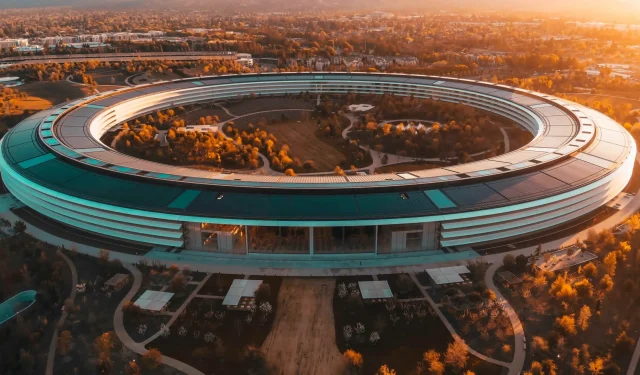
Apple sallii nyt käyttäjien poistaa kaikki iPhonen tietoturvakorjaukset, jotka iOS 16:n turvapikavastausjärjestelmä asentaa automaattisesti.
- Mitä tapahtuu? Apple on myöntänyt, että käyttäjät voivat poistaa kaikki iOS 16:n uuden Rapid Security Response -ominaisuuden asentamat tietoturvakorjaukset.
- Miksi välittää? Joskus eniten käyttämäsi sovellus ei toimi nopean suojausvastauksen jälkeen, tai saatat joutua testaamaan jotain ennen korjauksen asentamista. No, nyt voit peruuttaa iPhonen suojauskorjaukset!
- Mitä tehdä? Älä koske tähän ominaisuuteen, ellet tiedä mitä olet tekemässä.
Voit nyt poistaa iPhonen suojauskorjaukset
Apple on päivittänyt tukiasiakirjansa vahvistaakseen, että nyt on mahdollista poistaa manuaalisesti kaikki iOS 16 Security Rapid Response -järjestelmän automaattisesti asentamat tietoturvakorjaukset kriittisille hyökkäyksille.
Kohdassa Asetukset → Yleiset → Tietoja, napauta iOS-versio ja valitse sitten Poista suojauspäivitys. Jos et näe tätä vaihtoehtoa, nopeita suojauskorjauksia ei ole asennettu. Voit myös asentaa poistetut Quick Response Tools -työkalut uudelleen myöhemmin.
Mutta kun mainittu korjaustiedosto tulee osaksi tavallista iOS-ohjelmistopäivitystä, se asennetaan pysyvästi eikä sitä voi poistaa.
Mikä on iOS 16:n tietoturvan nopea vastausominaisuus?
Rapid Security Response on iOS 16:n, iPadOS 16:n ja macOS Venturan ominaisuus, jonka avulla Apple voi julkaista tietoturvakorjauksia kriittisten haavoittuvuuksien varalta päivittämättä iPhonea kokonaan. Tavoitteena on tarjota kriittisiä korjauksia ennen kuin niistä tulee osa tulevien ohjelmistopäivitysten muita parannuksia.
Tämän ansiosta Apple voi jatkaa tietoturvapäivitysten julkaisemista vanhemmille käyttöjärjestelmille (hyvä esimerkki on iOS 15.7, iOS 16:n mukana tullut virheenkorjauspäivitys).
Kuinka saada nopeita suojausvastauksia iPhonessa
Voit vastaanottaa nopeita suojausvastauksia automaattisesti iPhonellesi, jos siirryt kohtaan Asetukset → Yleiset → Ohjelmistopäivitys → Automaattiset päivitykset ja varmistat, että ”Turvallisuusvastaukset ja järjestelmätiedostot” on käytössä.
Tämä varmistaa, että kaikki suojauspikavastaukset ja järjestelmätiedostot ladataan ja asennetaan automaattisesti iPhoneen ja tuettuihin lisävarusteisiin.
Jos poistat Rapid Security Responssin automaattiset päivitykset käytöstä, voit asentaa nämä tietoturvakorjaukset manuaalisesti kohdassa Asetukset → Yleiset → Ohjelmistopäivitys.
Jotkin tietoturvakorjaukset saattavat edellyttää laitteen käynnistämistä uudelleen asennuksen viimeistelemiseksi. Apple huomauttaa, että tietyt järjestelmätiedostot asentuvat aina automaattisesti, vaikka Quick Security Responses olisi poistettu käytöstä, mutta ei määritä mitkä niistä.
Tämä ominaisuus on myös iPadOS 16:ssa ja macOS Venturassa. Nämä päivitykset julkaistaan kuitenkin vasta lokakuussa, minkä vuoksi Applen tukiasiakirjassa ei mainita niitä tällä hetkellä. Lue: Vinkkejä iPhonen suojaamiseen
Miksi sinun ei pitäisi poistaa iPhonen suojauskorjauksia
Erottamalla tietoturvakorjaukset tavallisista iOS-julkaisuista Apple voi reagoida paljon nopeammin suojatakseen asiakkaidensa yksityisyyttä ja turvallisuutta. Oletetaan, että iOS:llä on uusi nollapäivän hyväksikäyttö, jota käytetään laajalti hyökkäämään pahaa aavistamattomia iPhone-käyttäjiä vastaan.
Kun Apple on luonut ratkaisun haavoittuvuuden korjaamiseksi, se voi asentaa sen automaattisesti kaikkiin laitteisiin, joissa Rapid Security Response on käytössä. Aiemmin ihmiset joutuivat odottamaan korjaustiedoston käyttöönottoa tulevassa iOS-ohjelmistopäivityksessä, mikä jätti heidät avoimina hyväksikäytöille.
Suurin osa tavallisista käyttäjistä pitäisi jättää iPhonen automaattiset korjaukset oletusarvoisesti käyttöön. Muussa tapauksessa sinun on odotettava täydellisiä iOS-päivityksiä saadaksesi korjaukset. On sanomattakin selvää, että kenenkään ei pidä poistaa Rapid Security Response iOS 16:n asentamaa tietoturvakorjausta, ellei heillä ole erittäin hyvää syytä tehdä niin.
Jos olet sovelluskehittäjä, hyödyt ohjelmistosi testaamisesta erilaisilla suojauskorjauksilla. Toinen esimerkki olisi tietyt liiketoimintasovellukset ja hallintatyökalut. Näitä reunakoteloita lukuun ottamatta kaikkien pitäisi vain ottaa käyttöön nopeat suojauskorjaukset iPhonessaan ja olla valmiina.



Vastaa